Foldery pomagają nam organizować nieprzebrane ilości plików na naszym dysku. Do jednej teczki wkładamy dokumenty. Do kolejnego folderu zdjęcia z prezentacji. Kolejne dokumenty i kolejne… Przychodzi czas, że musimy zapanować nad coraz większą ilością folderów. Jak efektywnie przemieszczać się w coraz większej ilości podfolderów? Oto moje cztery funkcje, które włączam na nowym komputerze. Bez nich trudno mi się odnaleźć w dużej ilości plików. Może i Wam ułatwią pracę w macOS.
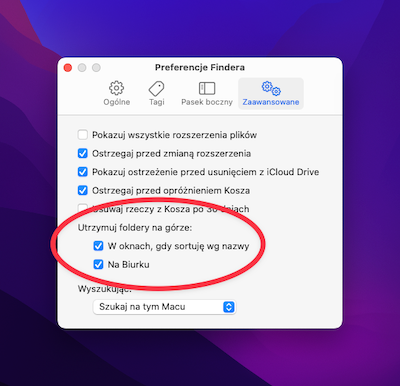
Foldery zawsze na górze
Foldery z plikami chcę mieć umieszczone na początku listy plików. To daje mi szybszy dostęp do podfolderów, a to przekłada się na łatwiejsze przeskakiwanie pomiędzy miejscami zawierającymi dokumenty i zdjęcia. To samo tyczy się mojego Biurka. Foldery zawsze na górze to pewnego rodzaju porządek w hierarchii plików.
Jak włączyć, aby foldery wyświetlały się zawsze na górze?
Wybierz okno Findera, a następnie podążaj po menu:
Finder / Preferencje / Zaawansowane
Zaznacz odpowiednią opcję – Utrzymuj foldery na górze:
-w oknach, gdy sortuję wg nazwy
-Na Biurku
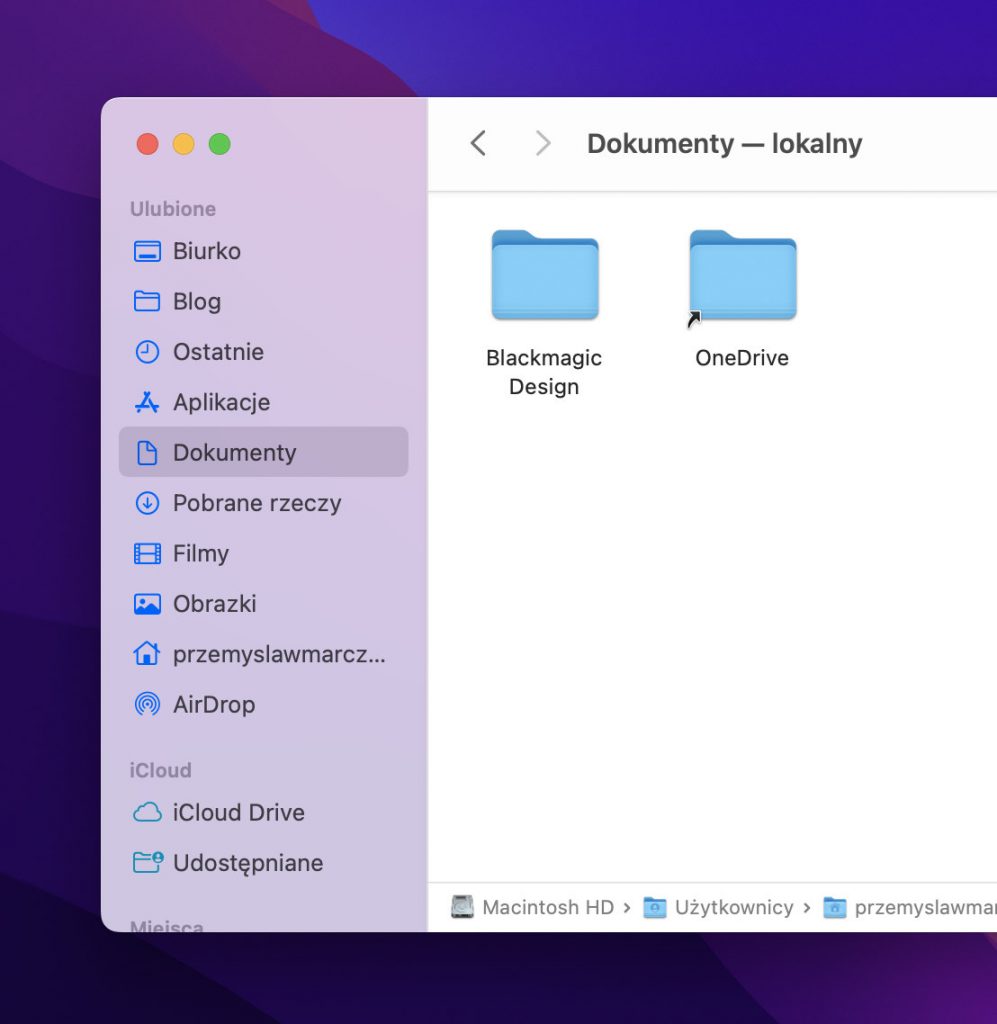
Szybki dostęp do folderów
Nie ma łatwiejszego dostępu do folderów jak umieszczenie go w Docku (belka z ikonami na dole ekranu) lub w menu bocznym Findera. Najprościej złap lewym przyciskiem myszy folder (lub wciśnij i trzymaj na gładziku palec) i przeciągnij go obok kosza w Docku. Folder musi być umieszczony po prawej stronie pionowej kreski udzielającej pozostałe ikony w Docku. Możesz też złapać folder i przeciągnąć go na pasek boczny Findera (do sekcji Ulubione). Jeśli nie widzisz paska bocznego, z menu Widok wybierz opcję Pokaż pasek boczny. Teraz jednym kliknięciem w folder po lewej stronie okna wyświetlisz zawartość wskazanego folderu.
Pokaż gdzie jestem
Lubię wiedzieć, w którym miejscu na dysku się znajduję. Dlatego zawsze włączam widok pokazujący ścieżkę dostępu. Jest to informacja wyświetlającą „krok po kroku” wszystkie podfoldery aż do miejsca, gdzie wyświetlam pliki na dysku. Obok cennej informacji o widocznych plikach mogę łatwo przemieszczać się pomiędzy folderami. Wystarczy kliknąć folder na dolnym pasku, aby zmienić swoje położenie. Sprawdź jak bardzo ułatwia to przechodzenie pomiędzy folderami.
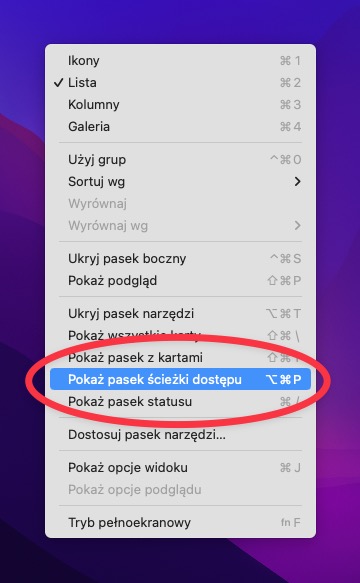
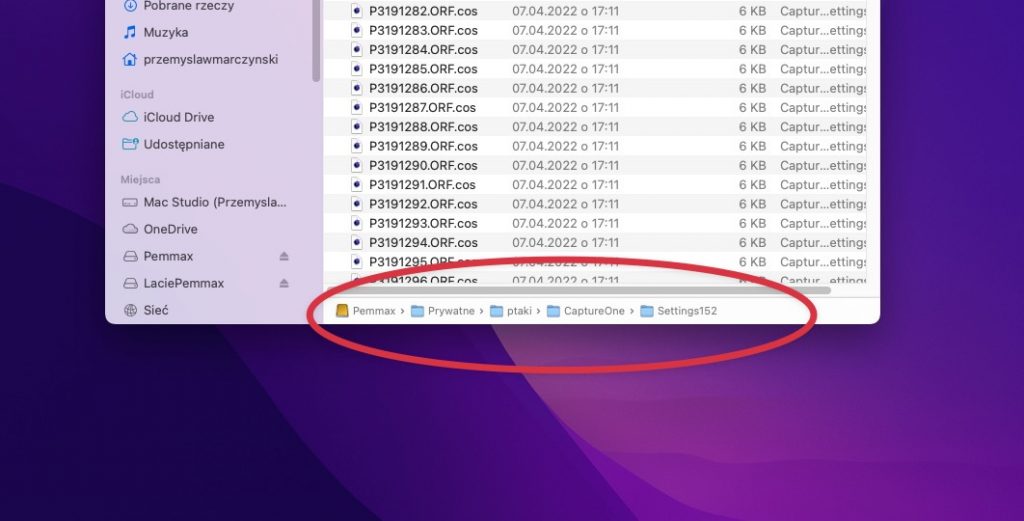
Jak włączyć pasek ścieżki dostępu?
Przy otworzonym oknie Findera z plikami wybierz: Widok / Pokaż pasek ścieżki dostępu
Posprzątaj Biurko
Stosy to jedna z ciekawszych funkcji, jaką znajdziecie w macOS. Dzięki niej pliki na Biurku są automatycznie grupowane i umieszczane w stosach. W zależności od typu pliku, wszystkie obrazki, filmy czy dokumenty ukrywają się pod obrazkiem jednej ikony. Po kliknięciu w taką ikonę automatycznie rozwinie się drzewo zawierające posegregowane pliki. Dzięki Stosom nasze biurko wygląda znacznie schludniej, a my mamy ułatwiony dostęp do plików.
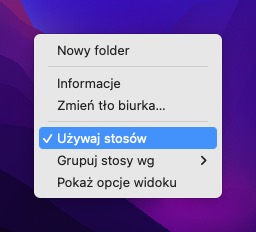
Jak włączyć Stosy?
Prawy przycisk myszy na biurku i wybierz: Używaj stosów
Zobacz jak to działa na filmie
Jeśli chcecie zobaczyć krótki materiał wideo o tych funkcjach, to zapraszam na nasz kanał YouTube. Film znajdziecie również w poniższym odnośniku.
Więcej o macOS przeczytacie w naszej książce Proste Poradniki.


Czy można prosić o katalog zamiast folderu?
Nie można. Używamy macOS, a tutaj mamy Foldery.
Stosy – nie używałem nigdy, ale zacznę!
Dziękujemy za piękne życzenia na fb!
Stosy się przydają. Jesteś śmieciarzem i w moim przypadku pliki w stosach to skarb.
Życzenia z serca. Dzięki!